Как сжать список, чтобы в нем не было пустых ячеек в Excel?
Для списка с несколькими пустыми ячейками вы можете захотеть сжать список и сделать все непустые ячейки компактными. Перемещение непустых ячеек вверх или вниз по одной для сжатия списка занимает много времени во время работы. В этой статье мы покажем вам два метода сжатия списка без пустых ячеек.
Сжатие списка без пустых ячеек с помощью фильтрации и копирования
Сжатие списка без пустых ячеек с помощью Kutools для Excel
Сжатие списка без пустых ячеек с помощью фильтрации и копирования
Вы можете отфильтровать все непустые ячейки в списке, выбрать и скопировать только видимые ячейки, а затем вставить эти ячейки в новый столбец. Пожалуйста, действуйте следующим образом.
1. Выберите список, который хотите сжать, затем нажмите Данные > Фильтр. См. скриншот:

2. Затем к первой ячейке списка добавляется стрелка раскрывающегося меню, нажмите на стрелку, снимите флажок (Пустые), затем нажмите кнопку ОК. См. скриншот:
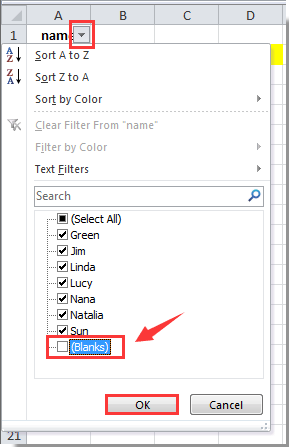
3. Теперь все непустые ячейки отфильтрованы, пожалуйста, выберите и скопируйте эти ячейки, а затем вставьте их в новый столбец.
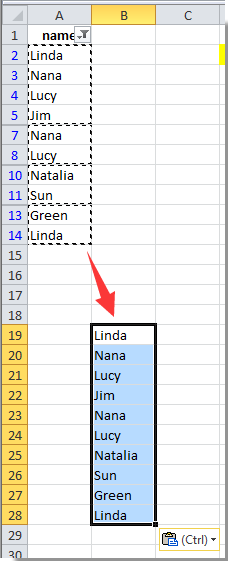
Теперь список сжат так, что в нем нет пустых ячеек в Excel.
Примечание: Скопированные видимые ячейки необходимо вставить за пределами отфильтрованного диапазона.
Сжатие списка без пустых ячеек с помощью Kutools для Excel
С помощью утилиты Выбрать непустые ячейки из Kutools для Excel вы можете легко выбрать все непустые ячейки в списке сразу, а затем скопировать и вставить эти ячейки в новый столбец.
1. Выберите список с пустыми ячейками, которые нужно сжать, затем нажмите Kutools > Выбрать > Выбрать непустые ячейки. См. скриншот:

2. Теперь все непустые ячейки выбраны в списке, пожалуйста, скопируйте эти непустые ячейки, нажав клавиши Ctrl + C, а затем вставьте их в новый столбец, одновременно нажав клавиши Ctrl + V.
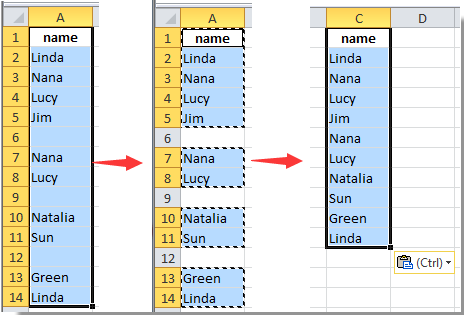
Вы можете увидеть, что список сжат так, что в нем нет пустых ячеек в новом столбце.
Если вы хотите воспользоваться бесплатной пробной версией (30-день) этой утилиты, пожалуйста, нажмите, чтобы скачать её, а затем перейдите к выполнению операции согласно вышеуказанным шагам.
Лучшие инструменты для повышения продуктивности в Office
Повысьте свои навыки работы в Excel с помощью Kutools для Excel и ощутите эффективность на новом уровне. Kutools для Excel предлагает более300 расширенных функций для повышения производительности и экономии времени. Нажмите здесь, чтобы выбрать функцию, которая вам нужнее всего...
Office Tab добавляет вкладки в Office и делает вашу работу намного проще
- Включите режим вкладок для редактирования и чтения в Word, Excel, PowerPoint, Publisher, Access, Visio и Project.
- Открывайте и создавайте несколько документов во вкладках одного окна вместо новых отдельных окон.
- Увеличьте свою продуктивность на50% и уменьшите количество щелчков мышью на сотни ежедневно!
Все надстройки Kutools. Один установщик
Пакет Kutools for Office включает надстройки для Excel, Word, Outlook и PowerPoint, а также Office Tab Pro — идеально для команд, работающих в разных приложениях Office.
- Комплексный набор — надстройки для Excel, Word, Outlook и PowerPoint плюс Office Tab Pro
- Один установщик, одна лицензия — настройка занимает считанные минуты (MSI-совместимо)
- Совместная работа — максимальная эффективность между приложениями Office
- 30-дневная полнофункциональная пробная версия — без регистрации и кредитной карты
- Лучшее соотношение цены и качества — экономия по сравнению с покупкой отдельных надстроек